1、打开PS新建图层,然后点击“图像——模式缇吾怩舭——灰度”。用文字工具打上你想要的字体。接着点击“滤镜——模糊——高斯模糊”,值选2就可以了。



2、用魔法棒快速选择图片,然后点击“选择——反向”。接着点击“滤镜——像素化——彩色半瓢遥费涓调”,字体变圆点。然后将灰度模式改成RGB颜色,不拼合。(如果模式不改的话添加的所有颜色都会变成灰色)



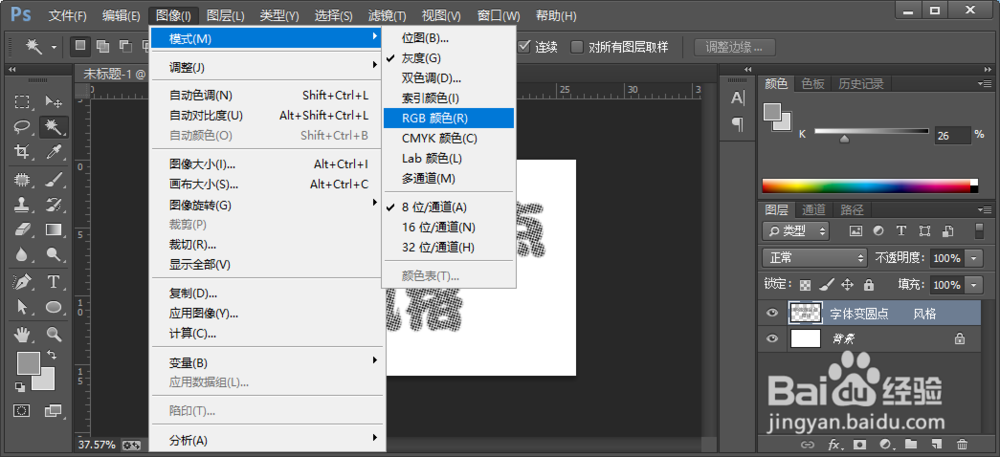
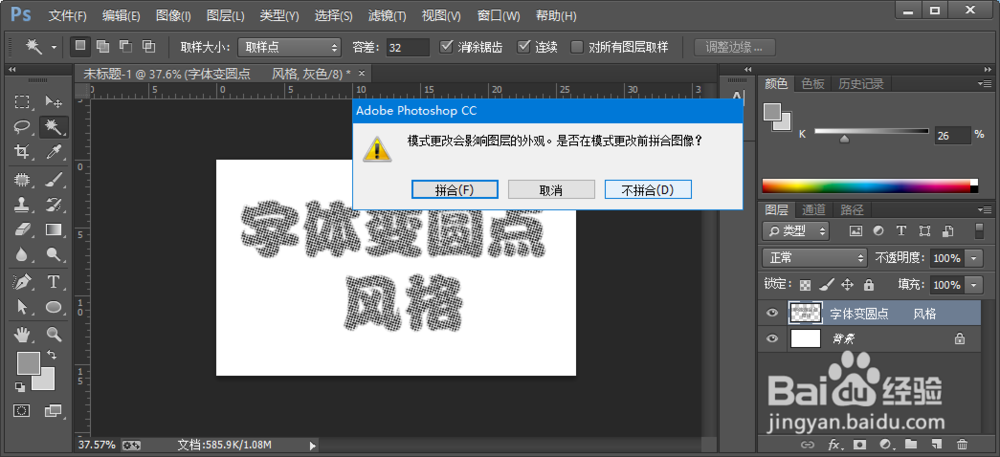
3、然后添加你想要的颜色就可以了,模式改成叠加效果。


时间:2024-10-12 16:31:34
1、打开PS新建图层,然后点击“图像——模式缇吾怩舭——灰度”。用文字工具打上你想要的字体。接着点击“滤镜——模糊——高斯模糊”,值选2就可以了。



2、用魔法棒快速选择图片,然后点击“选择——反向”。接着点击“滤镜——像素化——彩色半瓢遥费涓调”,字体变圆点。然后将灰度模式改成RGB颜色,不拼合。(如果模式不改的话添加的所有颜色都会变成灰色)



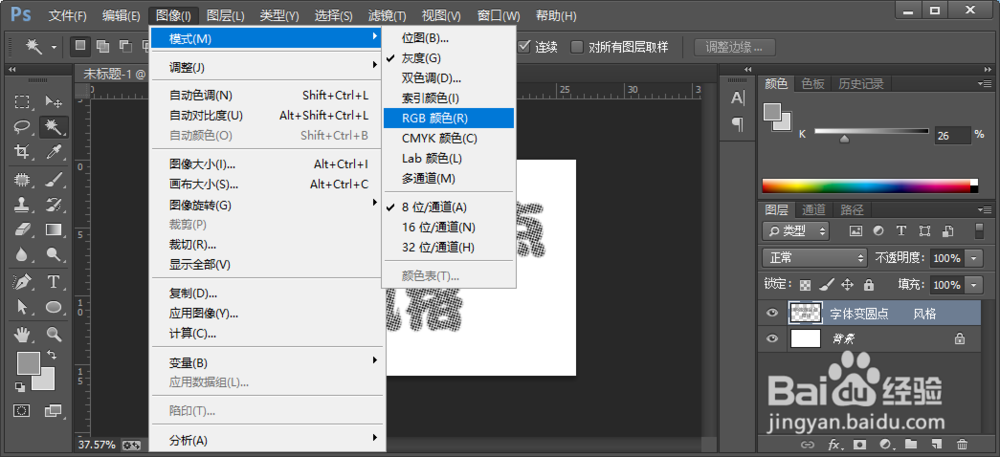
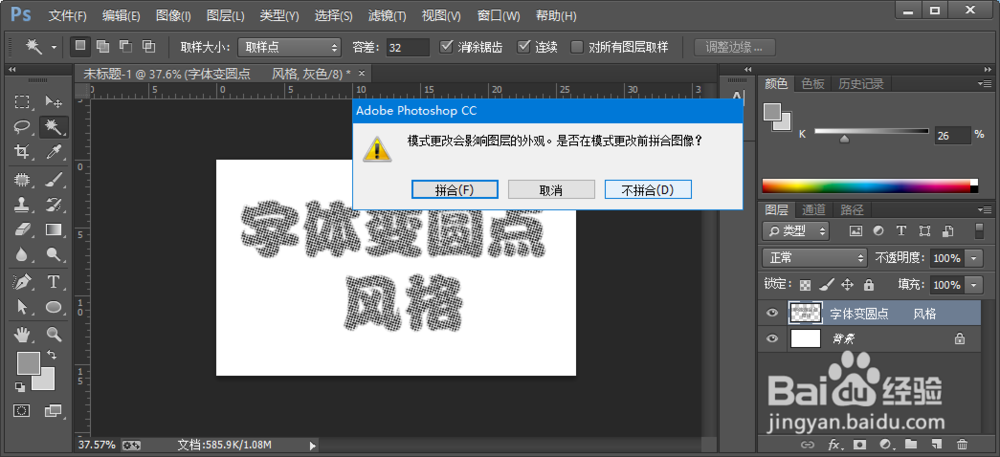
3、然后添加你想要的颜色就可以了,模式改成叠加效果。


